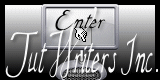|
Deze tutorial is auteursrechtelijk beschermd door Linette, alle rechten voorbehouden.
Elke verspreiding, zonder voorafgaande schriftelijke toestemming is geheel verboden.
Elke gelijkenis met een andere tutorial is puur toeval.
Deze les is geschreven in PSP X3 op 26-12-2012.
Ik heb de persoonlijke toestemming van Linette om haar lessen te vertalen uit het Frans.
Wil je deze vertaling linken, dan moet je Linette daarvoor persoonlijk toestemming om vragen!!!
Ik ben alleen maar de vertaler, de auteursrechten liggen volledig bij Linette.
Merci beaucoup Linette, que je pouvez traduire vos leçons
en Néerlandais
Claudia.
Wat hebben we nodig voor deze les :
-
De materialen uit het rar-bestand.
-
PSP 15, maar de les kan ook in een eerdere versie gemaakt worden.
- Ik heb de les in PSP 13 gemaakt.
De gebruikte filters in deze les :
- Filters Unlimited 2.0 : Hier.
- Bkg Kaleidoscope - Blueberry Pie en 4 QFlip ZBottomR : Hier.
- Carolaine and Sensibility - CS-HLines en CS-DLines : Hier.
- Tramages - Tow The Line : Hier.
- Toadies - Weaver : Hier en Hier.
(Importeer het filter Bkg Kaleidoscope in het filter Filters Unlimited 2.0)
De materialen voor deze les kan je downloaden door op onderstaande button te klikken :
Klik op de onderstaande banner van Linette om naar de originele les te gaan :
 |
In deze les worden de volgende kleuren gebruikt :
#E8EBF4  #0C0B10
#0C0B10 
Zet je Voorgrondkleur op de kleur : #E8EBF4.
en je Achtergrondkleur op : #0C0B10.
Maak van je Voorgrondkleur een Verloop met de volgende instellingen :
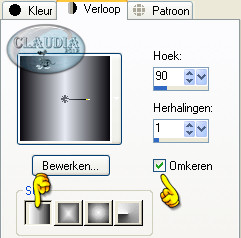 |

1. Open uit de materialen het bestand : alpha_lie@nn.
(dit is geen leeg bestand, de selecties zitten in het alfakanaal)
Venster - Dupliceren (of gebruik de toetsen SHIFT + D).
Sluit het originele bestand, we werken verder op de kopie.
Lagen - Eigenschappen en hernoem de laag "Achtergrond".
Vul de laag met het Verloop.
Effecten - Insteekfilters - <I.C.NET Software> Filters Unlimited 2.0 -
&<Bkg Kaleidoscope> - @Blueberry Pie
:
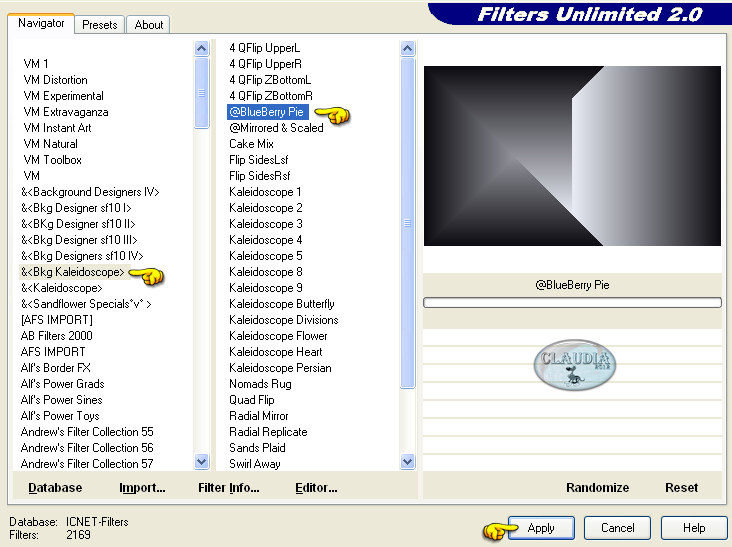 |

2. Selecties - Selectie laden/opslaan - Selectie laden uit alfakanaal :
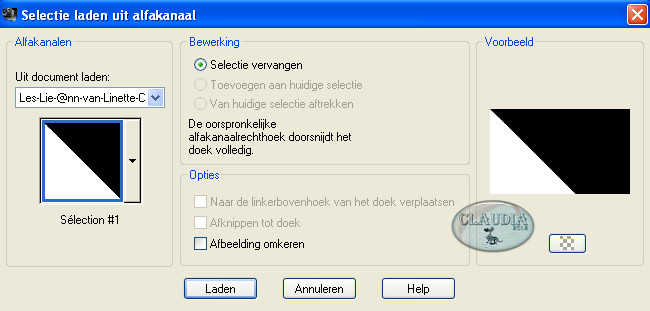 |
Selecties - Laag maken van selectie.
Selecties - Niets selecteren.
Effecten - Insteekfilters - Carolaine and Sensibility - CS-HLines :
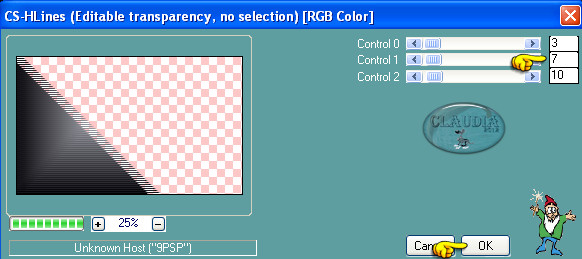 |
Effecten - Randeffecten - Accentueren.
Effecten - 3D Effecten - Slagschaduw :
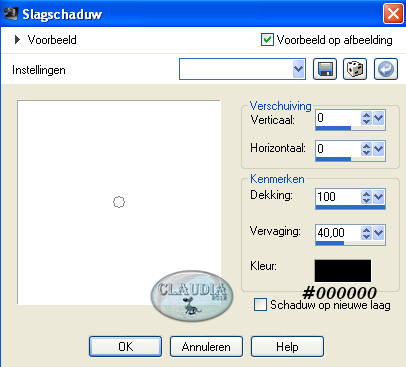 |
Lagen - Eigenschappen en zet de Laagdekking van deze laag op : 70%

3. Activeer de onderste laag in je Lagenpallet (= Achtergrond).
Selecties - Selectie laden/opslaan - Selectie laden uit alfakanaal :
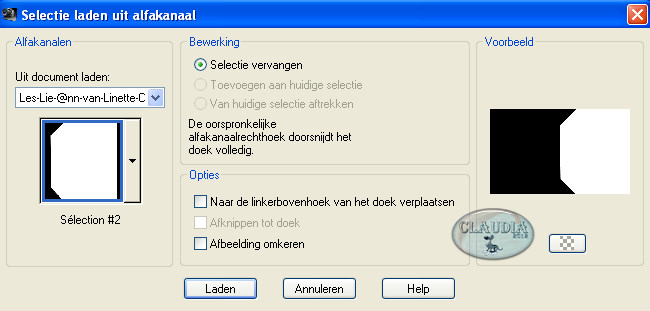 |
Selecties - Laag maken van selectie.
Effecten - Insteekfilters - Tramages - Tow The Line :
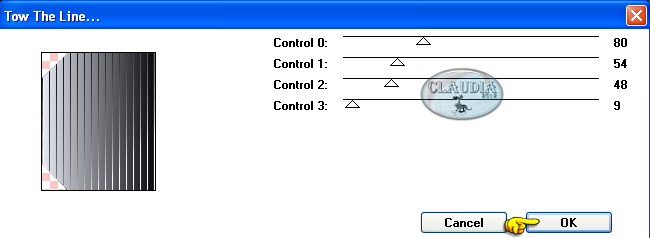 |
Selecties - Niets selecteren.
Effecten - Abeeldingseffecten - Naadloze herhaling :
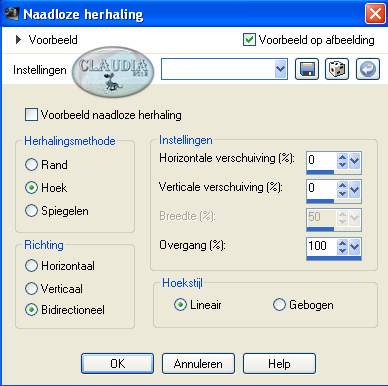 |
Lagen - Eigenschappen en zet de Mengmodus van deze laag op : Luminantie.

4. Lagen - Dupliceren.
Afbeelding - Spiegelen.
Lagen - Eigenschappen en zet de Laagdekking van deze laag op : 50%
en de Mengmodus op : Tegenhouden (of neem een andere instelling
naargelang de door jou gekozen kleuren).
Dit hebben we tot nu toe :
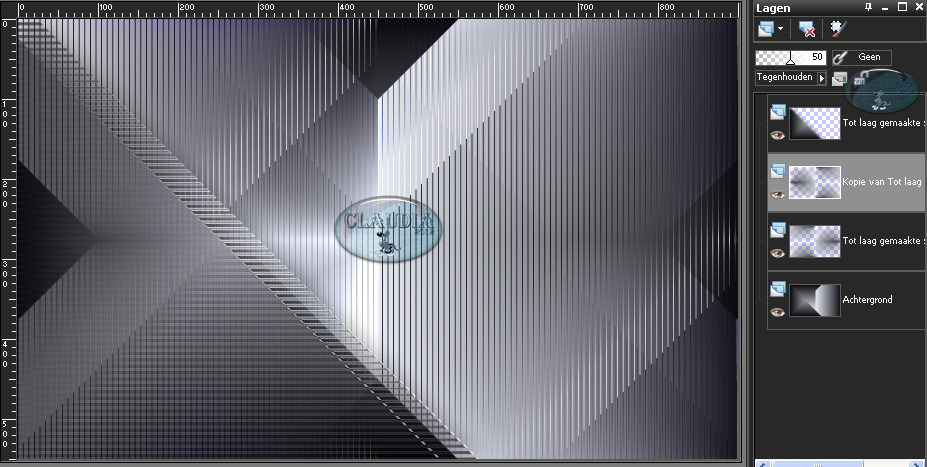 |

5. De laag " Kopie van Tot laag gemaakte selectie 1" is de actieve laag.
(= de 2de laag van boven)
Effecten - Insteekfilters - Toadies - Weaver :
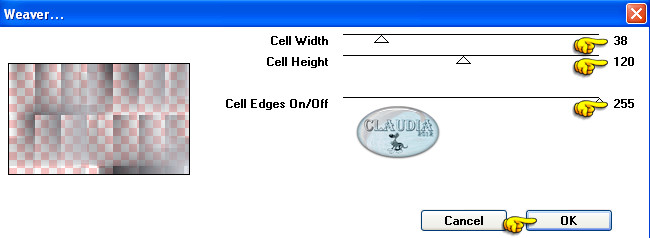 |
Effecten - Randeffecten - Sterker accentueren.
Effecten - Geometrische effecten - Scheeftrekking :
 |
Effecten - Insteekfilters - <I.C.NET Software> Filters Unlimited 2.0 -
&<Bkg Kaleidoscope> - 4 QFlip ZBottomR :
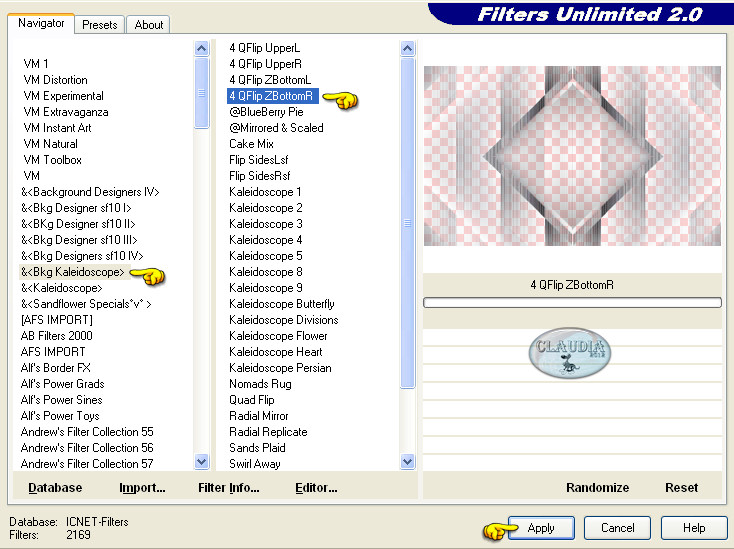 |
Aanpassen - Scherpte - Nog scherper.

6. De laag " Kopie van Tot laag gemaakte selectie 1" is nog steeds de actieve laag.
Selecties - Selectie laden/opslaan - Selectie laden uit alfakanaal :
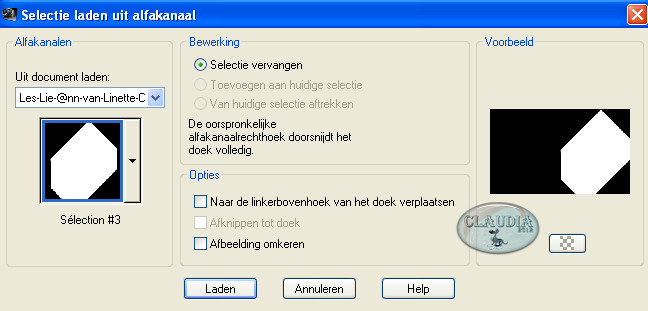 |
Lagen - Nieuwe rasterlaag.
Vul de nieuwe laag met het Verloop.
Aanpassen - Vervagen - Gaussiaanse vervaging :
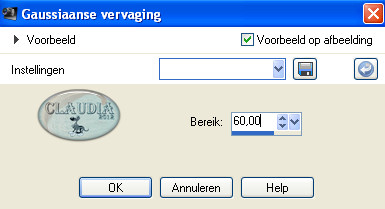 |
*****
Open uit de materialen de tube : MR_Golden Architecture-Hangzhou.
Maak er een kopie van via SHIFT + D en sluit het originele, verwijder van de kopie
het watermerk links bovenaan.
Afbeelding - Formaat wijzigen met : 70%, formaat van alle lagen wijzigen WEL aangevinkt.
Bewerken - Kopiëren.
Bewerken - Plakken als nieuwe laag.
Activeer je Verplaatsingsgereedschap (druk op de letter M op je toetsenbord)
en centreer de tube mooi in het midden van de selectie :
 |
Selecties - Omkeren.
Klik nu 1 x op de DELETE toets op je toetsenbord.
Selecties - Omkeren.
Lagen - Nieuwe rasterlaag.
Vul de selectie met je Voorgrondkleur : #E8EBF4.
Selecties - Wijzigen - Inkrimpen :
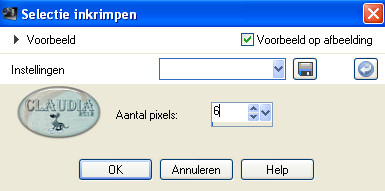 |
Klik nogmaals op de DELETE toets op je toetsenbord.
Selecties - Niets selecteren.
Effecten - 3D Effecten - Slagschaduw :
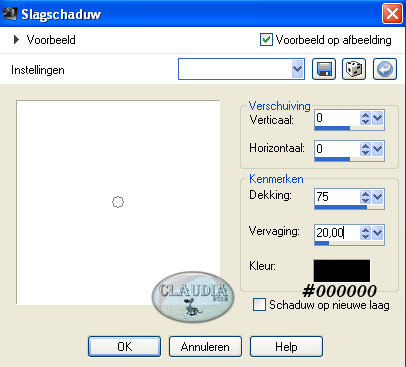 |
Lagen - Samenvoegen - 2 x Omlaag samenvoegen.
Effecten - 3D Effecten - Slagschaduw : de instellingen staan goed.

7. Dit hebben we nu :
 |

8. Activeer in je Lagenpallet de onderste laag.
Selecties - Selectie laden/opslaan - Selectie laden uit alfakanaal :
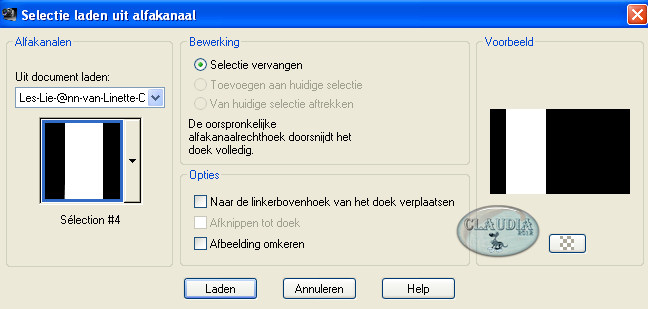 |
Selecties - Laag maken van selectie.
Selecties - Niets selecteren.
Effecten - Insteekfilters - Carolaine and Sensibility - CS-HLines : de instellingen staan goed.
Lagen - Schikken - 3 x Omlaag.
Je laag staat nu als 2de laag in je Lagenpallet :
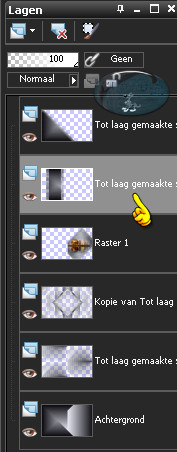 |
Aanpassen - Scherpte - Nog scherper.
Lagen - Eigenschappen en zet de Mengmodus van deze laag op : Hard licht.
(of neem een andere instelling)

9. Activeer opnieuw de onderste laag.
Selecties - Selectie laden/opslaan - Selectie laden uit alfakanaal :
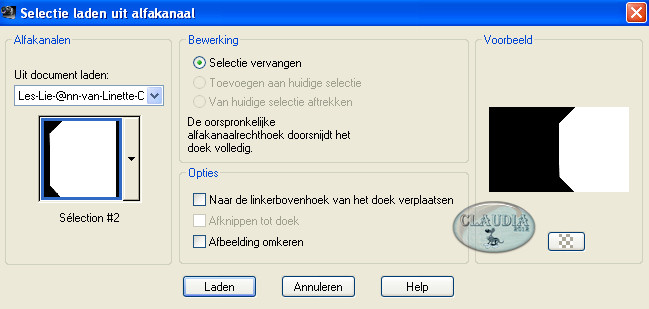 |
Selecties - Laag maken van selectie.
Selecties - Niets selecteren.
Lagen - Schikken - 2 x Omhoog tot onder Raster 1 :
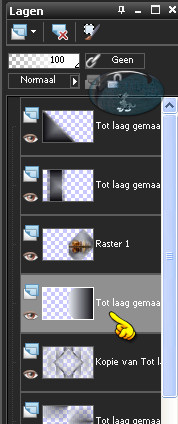 |
Effecten - Insteekfilters - Carolaine and Sensibility - CS-HLines :
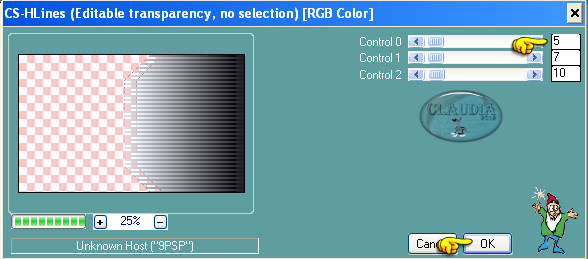 |
Aanpassen - Scherpte - Nog scherper.
Effecten - 3D Effecten - Slagschaduw :
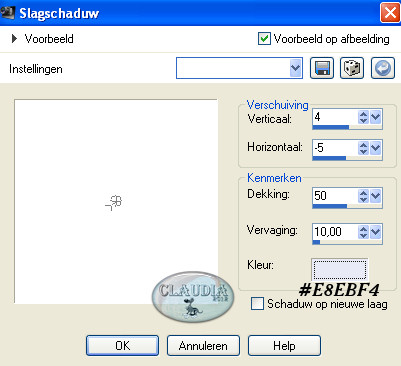 |

10. De laag "Tot laag gemaakte selectie 3" blijft de actieve laag !!!
Selecties - Selectie laden/opslaan - Selectie laden uit alfakanaal :
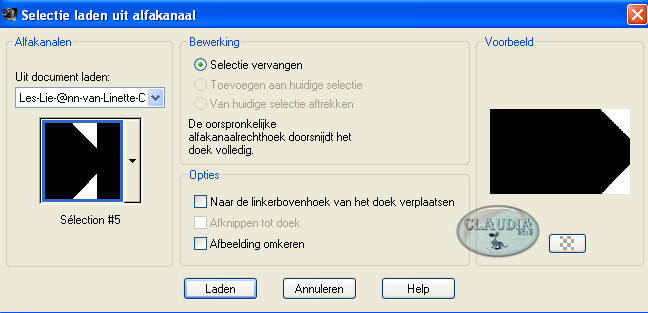 |
Klik nu 1 x op de DELETE toets op je toetsenbord.
Selecties - Niets selecteren.
Lagen - Dupliceren.
Effecten - Vervormingseffecten - Wind :
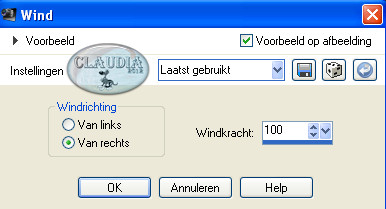 |
Herhaal nogmaals het Vervormingseffect - Wind maar nu Van Links aangevinkt.
Effecten - Randeffecten - Accentueren.
Lagen - Samenvoegen - Zichtbare lagen samenvoegen.

11. Selecties - Selectie laden/opslaan - Selectie laden uit alfakanaal :
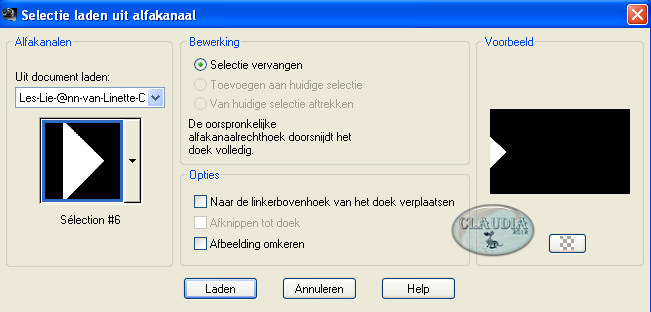 |
Selecties - Laag maken van selectie.
Selecties - Niets selecteren.
Effecten - Reflectie effecten - Weerspiegeling :
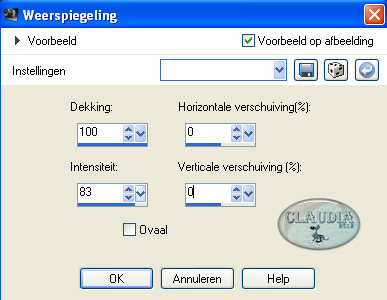 |
Activeer je Wisgereedschap (= gummetje) met deze instellingen :
 |
Wis nu het voorste stukje van de weerspiegeling weg :
 |
 |
Je houdt nu 8 driehoeken over.
Aanpassen - Scherpte - Nog scherper.
Effecten - 3D Effecten - Slagschaduw :
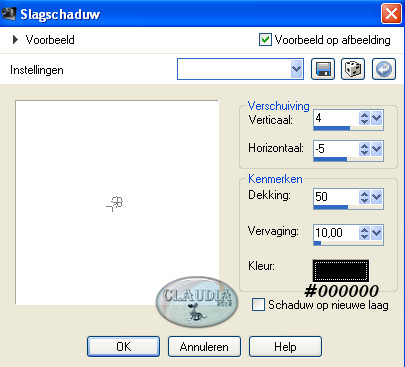 |
Lagen - Dupliceren.
Effecten - Insteekfilters - Carolaine and Sensibility - CS-HLines :
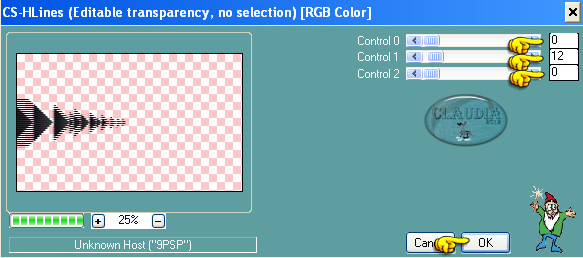 |
Lagen - Schikken - Omlaag.
Lagen - Eigenschappen en zet de Mengmodus van deze laag op : Bleken.
Effecten - Randeffecten - Accentuern.
Lagen - Samenvoegen - Zichtbare lagen samenvoegen.

12. Afbeelding - Randen toevoegen :
2 px met je Voorgrondkleur : #E8EBF4.
10 px met je Achtergrondkleur : #0C0B10.
45 px met je Voorgrondkleur : #E8EBF4.
Selecteer je Toverstaf met deze instellingen :
 |
Selecteer de rand van 45 px.
Vul de selectie met het Verloop.
Effecten - Insteekfilters - Carolaine and Sensibility - CS-DLines :
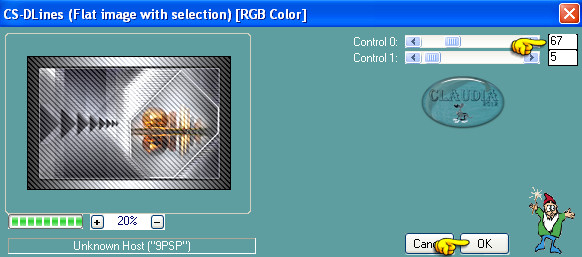 |
Selecties - Omkeren.
Effecten - 3D Effecten - Slagschaduw :
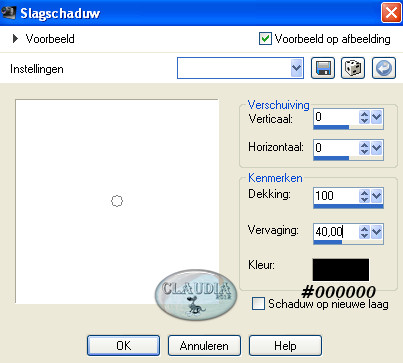 |
Selecties - Niets selecteren.

13. Open uit de materialen de tube : Alies 9VR60-woman-31072012.
Venster - Dupliceren (of gebruik de sneltoetsen SHIFT + D).
Sluit de originele tube, we gaan verder met de kopie.
Verwijder de laag met het watermerk van Annelies erop.
Bewerken - Kopiëren Speciaal - Samengevoegd Kopiëren.
(dit alleen als je de tube uit de les gebruikt).
Gebruik je een eigen tube, dan : Bewerken - Kopiëren.
Bewerken - Plakken als nieuwe laag.
Aanpassen - Scherpte - Verscherpen.
Plaats de tube zoals op het voorbeeld :
 |
Effecten - 3D Effecten - Slagschaduw :
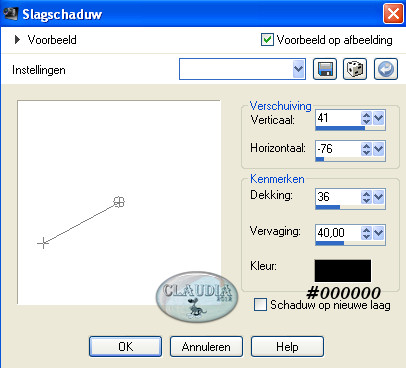 |

14. Afbeelding - Randen toevoegen :
2 px met je Voorgrondkleur : #E8EBF4.
10 px met je Achtergrondkleur : #0C0B10.
1 px met je Voorgrondkleur : #E8EBF4.
Afbeelding - Formaat wijzigen naar : 1000 px, breedte.
Aanpassen - Scherpte - Verscherpen.
Lagen - Nieuwe rasterlaag en plaats hierop je watermerk.
Lagen - Samenvoegen - ALLE lagen samenvoegen.
Sla je werkje nu op als JPG en dan is deze mooie les van Linette klaar ☺
Alle lessen van Linette staan geregistreerd bij TWI.